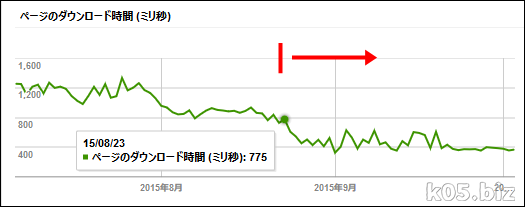やり方
1.wp-pagenaviのプラグインを導入して有効化します。2.テンプレートの修正
基本は、表示させたいところに
<?php if(function_exists("wp_pagenavi")){ wp_pagenavi(); } ?>
を挿入するだけ
Twenty Twelveの場合
functions.php のfunction twentytwelve_content_nav( $html_id )
あたりを以下のように修正する
function twentytwelve_content_nav( $html_id ) {
global $wp_query;
$html_id = esc_attr( $html_id );
if ( $wp_query->max_num_pages > 1 ) : ?>
<nav id="<?php echo $html_id; ?>" class="navigation" role="navigation">
<?php if(function_exists("wp_pagenavi")){ wp_pagenavi(); } ?>
</nav><!-- #<?php echo $html_id; ?> .navigation -->
<?php endif;
}
endif;
良くわからない場合は、</nav>の前に
<?php if(function_exists("wp_pagenavi")){ wp_pagenavi(); } ?>
を追加してみて、動作を確認してみると良いかと思う。
Twenty Elevenの場合
以下のような修正になります。functions.php の
function twentyeleven_content_nav( $nav_id )
あたりを以下のように修正する
function twentyeleven_content_nav( $nav_id ) {
global $wp_query;
if ( $wp_query->max_num_pages > 1 ) : ?>
<nav id="<?php echo $nav_id; ?>">
<h3 class="assistive-text"><?php _e( 'Post navigation', 'twentyeleven' ); ?></h3>
<?php if(function_exists("wp_pagenavi")){ wp_pagenavi(); } ?>
</nav><!-- #nav-above -->
<?php endif;
}
endif; // twentyeleven_content_nav
【ブログ内で関連する記事】
・WordPressでページ番号表示のナビゲーションをスタイリッシュに表示する方法 【WP PageNavi Style】
【Twenty Elevenに関連する記事】
・Twenty Eleven の個別記事にサイドバーを表示させる方法
・Twenty Elevenでブログタイトルを画像化する方法
・Twenty Elevenのイメージヘッダー(画像)を削除する方法
・Twenty Elevenのサイドバーの幅を広げる方法
スポンサーリンク